Obsah
Vím, že Adobe Illustrator není nejlepší software pro úpravu obrázků, ale přidání kouřového efektu je zcela proveditelné.
Kdysi jsem dělal design pro společnost vyrábějící dýmky, takže jsem musel přidávat nebo vytvářet různé kouřové efekty pro jejich propagační materiály. Přepínal jsem mezi Photoshopem a Adobe Illustratorem, dokud jsem nenašel způsob, jak vytvořit kouř v Adobe Illustratoru.
V tomto tutoriálu vám ukážu různé způsoby vytváření kouře v aplikaci Adobe Illustrator, včetně vytvoření kouřového štětce, vektorového kouře a přidání kouře do obrázku.
Poznámka: Snímky obrazovky z tohoto návodu pocházejí z verze Adobe Illustrator CC 2022 pro Mac. Windows nebo jiné verze mohou vypadat jinak.
Jak vyrobit štětec na kouř
Nástroje a funkce, které budete používat, jsou nástroj čára, nástroj pero, zkreslení obálky a panel Průhlednost. Není to složité, ale může to být trochu komplikované, takže věnujte pozornost detailům.
Než začnete, změňte barvu pozadí tabule na černou, protože k vytvoření kouře použijeme bílou.
Krok 1: Pomocí nástroje Čára nakreslete rovnou čáru. Změňte barvu tahu na bílou a váhu tahu na 0,02 pt.
Poznámka: čím tenčí je tah, tím jemnější je kouř.
Krok 2: Dvakrát klikněte na nástroj Výběr a otevřete Přesun nastavení. Změňte hodnoty horizontální a vzdálenosti na 0,02 (stejně jako hmotnost tahu) a hodnotu vertikální hodnota by měla být 0 .

Klikněte na Kopírovat .
Krok 3: Podržte stisknuté tlačítko Příkaz (nebo Ctrl pro uživatele systému Windows) + D klávesy pro duplikaci řádku. Měli byste klávesy chvíli podržet, dokud se neobjeví něco takového.

Krok 4: Seskupte čáry a snižte krytí na přibližně 20 %.

Krok 5: Pomocí nástroje Pero nakreslete kouřový tvar s několika protínajícími se body a cestu uzavřete. Odstraňte barvu tahu a změňte barvu výplně na bílou.
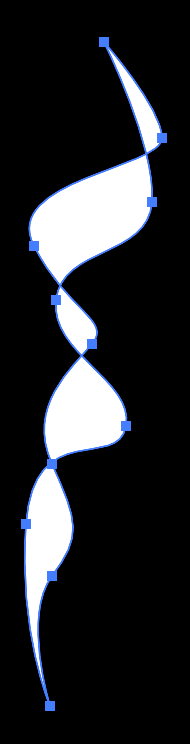
Krok 6: Vyberte čáry i tvar, přejděte do horní nabídky a vyberte možnost Objekt > Zkreslení obálky > Vyrobit pomocí objektu Top .

Nyní jste vytvořili vektorový kouř. Dalším krokem je vytvořit z něj štětec.
Krok 7: Otevřete panel Štětce a přetáhněte tento vektorový kouř na panel Štětce. Umělecký štětec a změňte metodu obarvení na Odstíny a barvy .
Kouřový štětec můžete také pojmenovat nebo změnit jeho směr.
To je vše. Vyzkoušejte si to a podívejte se, jak to vypadá.

Jak vytvořit kouřový efekt
K vytvoření vektorového kouře můžete použít nástroj pro narušení obálky a nástroj pro prolínání, nebo jednoduše prolnout rastrový obrázek a vytvořit kouřový efekt. Podívejte se na postup pro oba typy kouřových efektů.
Vektor
Štětec kouře, který jsem vám ukázal výše, je vlastně již vektorový, takže jej můžete použít ke kreslení a přidání kouřového efektu. A to je jeden ze způsobů, jak vytvořit vektorový kouř. Ukážu vám další způsob, jak vytvořit vektorový kouř pomocí nástroje prolínání.
Krok 1: Pomocí nástroje pero vytvořte dvě vlnité čáry, které se vzájemně překrývají. Změňte hmotnost tahu na 0,05 nebo tenčí. Tenčí čáry vypadají realističtěji.

Krok 2: Vyberte oba řádky, přejděte do režijní nabídky a vyberte možnost Objekt > Směs > Vytvořte .

Jak vidíte, nevypadá to příliš přesvědčivě, vzdálenost mezi cestami je příliš velká.
Krok 3: Přejít na Objekt > Směs > Možnosti směsi , změňte položku Rozestupy na Určené kroky a zvýšit počet kroků.

Zkontrolujte Náhled a uvidíte, jak bude vypadat nastavení.
To je vše! Nevypadá tak realisticky jako kouřový efekt vytvořený kouřovým štětcem, ale můžete upravit krytí nebo režim prolnutí tak, aby se hodil do vašeho návrhu.

Rastr
To by mělo být provedeno ve Photoshopu, ale vzhledem k tomu, že ne každý používá Photoshop, ukážu vám, jak vytvořit kouřový efekt v aplikaci Adobe Illustrator.
Přidejme do tohoto obrázku například více kouře.

Krok 1: Najděte obrázek s kouřem (nebo dokonce s mrakem) a vložte jej do aplikace Adobe Illustrator.

Tento mrak použiji k přidání dalšího kouře, ale nejprve převedu obrázek do odstínů šedi.

Tip: Pokuste se najít obrázek s podobnou barvou pozadí, aby se lépe prolínal. V opačném případě budete možná muset vytvořit masku oříznutí odstranit pozadí.
Krok 2: Přesuňte a změňte měřítko obrázku kouře/oblaku na původní obrázek, kde se má kouř objevit. Pro zobrazení polohy můžete snížit krytí.

Začínáte chápat efekt, že? Dalším krokem je zajistit, aby vypadal realističtěji.
Krok 3: Vyberte obrázek kouře a změňte režim prolnutí v nabídce Vzhled klikněte na panel. Neprůhlednost a budete moci zvolit režim prolnutí.

Můžete si také pohrát s krytím, abyste dosáhli ideálního výsledku.

Další otázky
Další informace o vytváření kouře v aplikaci Adobe Illustrator.
Jak vyrobit kouřová písmena?
Ke kreslení kouřových písmen můžete použít kouřový štětec. Při kreslení upravte velikost štětce, použil bych tenčí tahy, aby byla písmena lépe čitelná.

Jak se v Illustratoru připravuje káva v páře?
Nejjednodušší způsob, jak přidat do šálku kávy trochu páry, je najít dokonalý kouřový obrázek a prolnout ho. Můžete použít stejnou metodu jako při vytváření rastrového kouřového efektu, který jsem představil výše.
Jak vytvořit kreslený kouř v aplikaci illustrator?
Rastrový obrázek mraku/kouře můžete vektorizovat, aby vypadal jako kreslený. Další možností je nakreslit kouř pomocí nástroje pero nebo štětec.
Závěr
Ano! V aplikaci Adobe Illustrator je možné vytvářet kouřové efekty a výhodou je, že můžete upravovat vektorový kouř. Nejjednodušší je metoda nástroje prolínání, ale výsledek není tak realistický jako kouř vytvořený pomocí nástroje Envelope Distort.
Nakonec záleží na projektu, který vytváříte. Je dobré mít různé typy kouře pro různé účely.

